皆さんはCドライブに何を使っていますか?
未だにHDDを使っている人はSSDに変えるだけで、驚くほどスペックが上がりますよ!
提供:HyperX
こちら企業様よりご提供いただきました。
HyperXとは?
PCゲームとかをしている人やパソコンの自作をしているという人には知られているブランドです。
PCパーツとしては、メモリやSSD,USBメモリーなどを作っていて、PC周辺機器としてはゲーミングヘッドセットやマウスパッドなども作っているようです。
海外のプロゲーミングの大会ではスポンサーとして名前もよく見たりもします。
会社としてはKings
SSDの種類
単純にSSDといっても幾つかの種類があります。
全部で3種類ありそれぞれ、SLC、MLC、TLC といいます。
これら3つの違いを表で比較してみました。(技術的な違いではなく結論のみ書いています)
| SLC | MLC | TLC | |
| 価格 | 高 | 中 | 低 |
| 読み書きスピード | 高 | 中 | 低 |
| 耐久性 | 高 | 中 | 低 |
| 書き込み回数 | 高 | 中 | 低 |
単純に考えるとSLCの方がスペックが高く、TLCのほうがスペックが低いということなのです。
安いSSDについて
SSDを買うときは読み書きのスピードだけに注目されがちですが、上でも説明したように、案外いろいろなところを注目する必要があったりもするのです。
ただし、それらすべての項目をくまなくチェックするというのは正直かなり面倒な作業だったりします。
Aの商品は書き込み回数は多いけれど、Bの方が耐用期間が長い・・・でも、Cの方が若干書き込み速度が早い・・・。
そういうときは、どのスペックのバランスも取れたMLCに絞って商品を選ぶというのも悪くない選択かもしれないのです。
そして、価格.comのランキングに載っている上から10番目まではすべてTLCの製品だったりします。
極端に安いものはすべてTLCなのです。
例えば、サムスンの500GBSSD(MZ-750500B)は今回提供いただいたSSD(SAVAGE SSD 480GB)よりも、総書き込み回数が4倍も差があります。
サムスン MZ-750500B:100TB
HyperX SAVAGE SSD 480GB:416TB
つまり、書き込み回数だけを見ると、4倍長持ちするということなのです。
当然、価格はサムスン MZ-750500Bのほうが安いけれど。

スペック
商品名:HyperX Savage SSD 480GB
寸法:2.5インチ
インターフェイス:SATA Rev. 3.0(6Gb/秒)– SATA Rev. 2.0(3Gb/秒)との後方互換性あり
容量:120GB、240GB、480GB、960GB
コントローラー:Phison PS3110-S10型番
読み取り速度(120GB):560MB/秒、書き込み速度360MB/秒
読み取り速度(240GB、480GB、960GB):560MB/秒、書き込み速度530MB/秒
サイズ:100.0mm x 69.9mm x 7.0mm
耐用期間:MTBF(平均故障間隔): 100万時間
書き込みバイト総数(TBW):120GB:113TB 0.89 DWPD4、240GB:306TB 1.19 DWPD4、480GB:416TB 0.81 DWPD4、960GB:681TB 0.66 DWPD4
開封
SSDなので、しっかりとしたスポンジに詰まっている。
動かないようにぴったりサイズでこの辺は精密機械だから案外重要だったりする。
付属品は色々入っている。別途ネジとか土台を買わなくていいのはありがたい。
Hyper Xのマークに切り込まれている。
デスクトップに取り付けるための土台もついてくる。案外ついてこない場合も多くて、1000円位で買い足すことが多いのでありがたい。
デザインはかっこいいし、放熱効果が高いアルミ?素材なのでPC機器として優しい素材である。
SSDには厚みが7mmのものと9mmの2種類がある。
7mmしか入らないノートパソコンとかもあったりするので、換装する場合は、7mmを選んだほうが無難である。
HyperX Savage SSDは7mmなので、9mm厚にするためのクッションがついてきた。
左が7mm、右が9mm
外付けケースなど必要に応じて、クッションを取り付けて使える。
そして、これがSSD本体!
デザインがとてもかっこいい!(取り付けたら見えないけれど・・・・)
そして、びっくりしたのが裏面の基盤がカバーされているということ。
今まで僕が今まで見てきたSSDはすべて、裏面の基盤がむき出しのものしかなかったので、触れないように扱う必要がありました。
これに関しても慎重に扱う必要はありますが、こういった配慮のある作りはいいと思います。
ちなみに、普通のものだと左のような感じになっている(基盤むき出し)
Windows 10で初めて使うときは、スタート→ディスクの管理・・・
SSDを見つけて・・・
新しいシンプルボリュームをクリックして・・・
なんか出てくるので、次へを押して・・・
NTFSを選択する(こっちのほうが早い)(Macと併用したい人はexFAT)
こんな画面が出てきたら、MBRを選択してOK
速度測定結果
そして、残念なことに、ボクの今の環境が悪く、HyperX Savage SSDの速度測定ができませんでした。
もともと、デスクトップはSATA2にしか対応しておらず、外付けのUSB3.0で速度測定しようとしたのですが、ノートパソコンで認識してくれず、ケースが悪いのかと思って、新たに違うケースを買ったのですが、それでも認識してくれませんでした。
デスクトップではSATA2環境、USB 2.0環境ではありますが、認識してくれますが、これでは本来のスピードを発揮してくれません。
ということで、インターネット上の他の方のスピードテスト結果を載せておきます。(本当にすいません)

文句なしのスピードです。
せっかくこれを買ったのに、使わずじまい・・・。
まとめ
はっきり言って、このSSDは一般的に言うコスパ最強のSSDではありません。(最安値のSSDではないので)
ただし、大切なデータを保管するために必要な、耐久性という別の視点も含めると非常にコスパのいいSSDであるといえます。
ただたんに容量、読み書きスピード、値段だけを見るのではなく、長く使うというポイントも判断材料として考えたい人は、ぜひこのHyperX Savage SSDをチェックしてみてください。
商品の価格は日々変化するのと、Amazonが常に最安値というわけではないので、Hyper X 商品ページより、各販売ページに行って実際に価格をチェックしてみてください。
少し前だとNTT Xストアが最安値だったんですが、今はarkが安くなっているみたいです。
容量選択 → 購入 → 各販売ページへジャンプ にて各販売ページへ行けます。

あとがき(SSD結果)
パソコンを購入したので、SSDの結果を測定しました!
速い!!




コメント
[…] 【ハイスペックSSD】Hyper Xの480GB ソリッドステートドライブがハイスペックすぎる!SSDについてのまとめ(SHSS37A/480G) […]